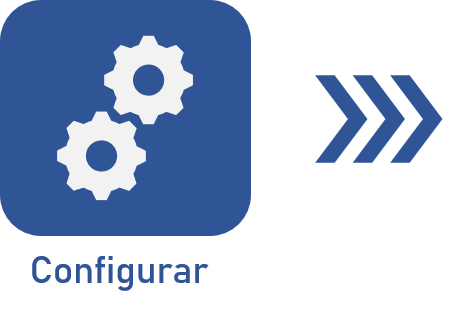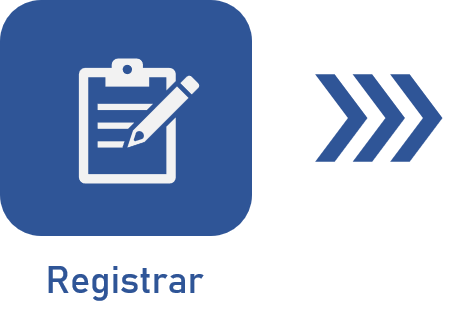Registrar una revisión por workflow
Prerrequisitos
- Acceso al menú Registro > Revisión.
- Acceso al menú Gestión > Revisión.
- El control de revisión por workflow debe estar correctamente configurado en la categoría del documento. Vea más detalles en el artículo Configurar una revisión por workflow.
- El usuario conectado debe tener el control "Revisar" permitido en la seguridad del documento. Vea más detalles en el artículo Aplicar la seguridad del documento.
- La última revisión del documento debe estar finalizada.
Introducción
El registro de una revisión por workflow tiene como objetivo organizar procesos y aumentar la eficiencia de las tareas que deben concluirse en un determinado plazo.
La principal ventaja de este modelo es la libertad de construir una revisión personalizada que se adapte a cada caso específico.
En el paso anterior, se ha mostrado la configuración de una revisión mediante workflow para controlar la entrada de recibos en un determinado departamento de la corporación. Ahora, veamos cómo crear esta revisión:
Registrar revisión para el control de recibos
1. Acceda al menú Registro > Documento y haga clic en el botón  .
.
2. En la pantalla que se abrirá, seleccione una categoría configurada con la revisión por workflow.
3. Para este ejemplo, mantenga el identificador generado automáticamente por el sistema y coloque el título "Recibo de venta".
4. Haga clic en Guardar y acepte la solicitud del sistema para crear una nueva revisión.
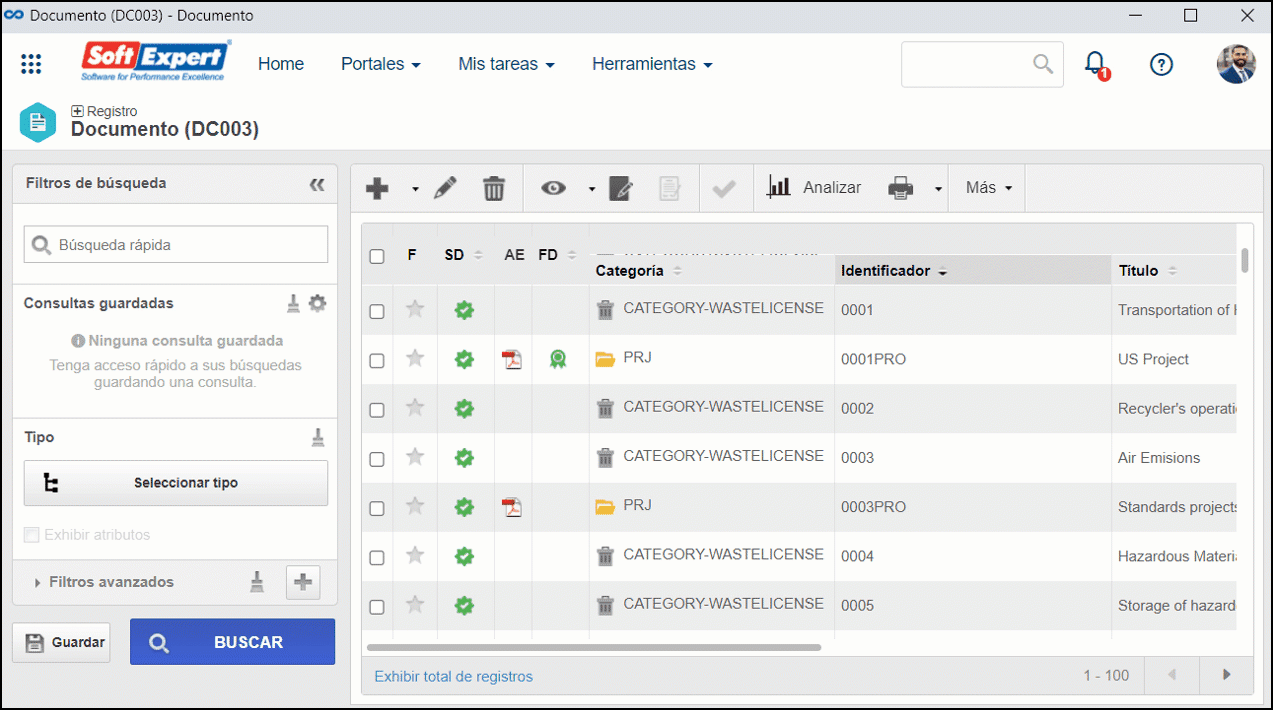
5. Finalmente, puede ajustar algunas configuraciones en la pestaña Revisión como desee.
6. Una vez realizado, haga clic en el botón  .
.
Recursos complementarios
Consulte más detalles sobre cada uno de los campos disponibles:
General
En esta sección, es posible informar el Motivo por el que se ha creado la revisión. Los motivos disponibles para la selección fueron registrados en el menú Configuración > Revisión > Motivo. Si desea incluir uno nuevo, haga clic en el botón Incluir y, en la pantalla que se abrirá, ingrese un identificador y un nombre para el motivo de la revisión. También es posible proporcionar una descripción.

El botón de incluir solo aparecerá si tiene acceso al menú mencionado.
También muestra información sobre la revisión en marcha, como el identificador de la revisión, la situación o etapa de la revisión, la fecha y el ciclo de la revisión.
El campo de identificación de la revisión se puede cambiar en cualquier etapa si está configurado como "Personalizado".
En la sección Control, es posible establecer las fechas programadas de inicio y fin de la revisión. Las fechas reales de inicio y fin son llenadas por el sistema. Esta sección también muestra al usuario responsable de crear la revisión. El responsable de la liberación de la revisión se llenará automáticamente una vez finalizada la revisión.
A continuación, utilice el campo Descripción para hacer observaciones adicionales sobre la revisión.
Utilice el campo Justificación para resaltar la necesidad de revisión. Si ha sido configurado, este campo podrá ser de llenado obligatorio.
Modificación
Utilice este campo para informar las modificaciones que fueron realizadas en el documento. Estas pueden ser incluidas tanto por el usuario que está registrando la revisión como por los elaboradores a través de la etapa de elaboración en la tarea "Revisión de documento".
Crítica
Según la etapa en la que se encuentre la revisión, se podrán realizar las siguientes ediciones:
-
Consenso, Aprobación, Homologación o Finalización: el ejecutor de la revisión podrá incluir críticas referentes a la revisión. Para realizarlo, se debe utilizar el botón
 y, en la pestaña "Crítica" de la pantalla que se abrirá, describa la crítica deseada.
y, en la pestaña "Crítica" de la pantalla que se abrirá, describa la crítica deseada. -
Elaboración: en el segundo ciclo o posterior, el elaborador deberá informar las soluciones para cada crítica registrada. Para ello, haga clic en el botón
 y, en la pestaña "Solución" de la pantalla que se abrirá, informe la solución deseada.
y, en la pestaña "Solución" de la pantalla que se abrirá, informe la solución deseada.
Revisiones
Esta sección presenta una lista de todas las revisiones por las que el documento ya ha pasado o está pasando. Utilice el botón  para visualizar los datos de la revisión del documento seleccionado en la lista.
para visualizar los datos de la revisión del documento seleccionado en la lista.
Historial
Permite ver el historial de los usuarios que han incluido comentarios en el documento. Los comentarios textuales introducidos también se pueden ver a través de la sección Seguridad > Comentarios de la pantalla de datos del documento al que pertenecen los archivos electrónicos comentados.
Conclusión
Al finalizar el registro de la revisión por workflow, el siguiente paso consistirá en ejecutarla.